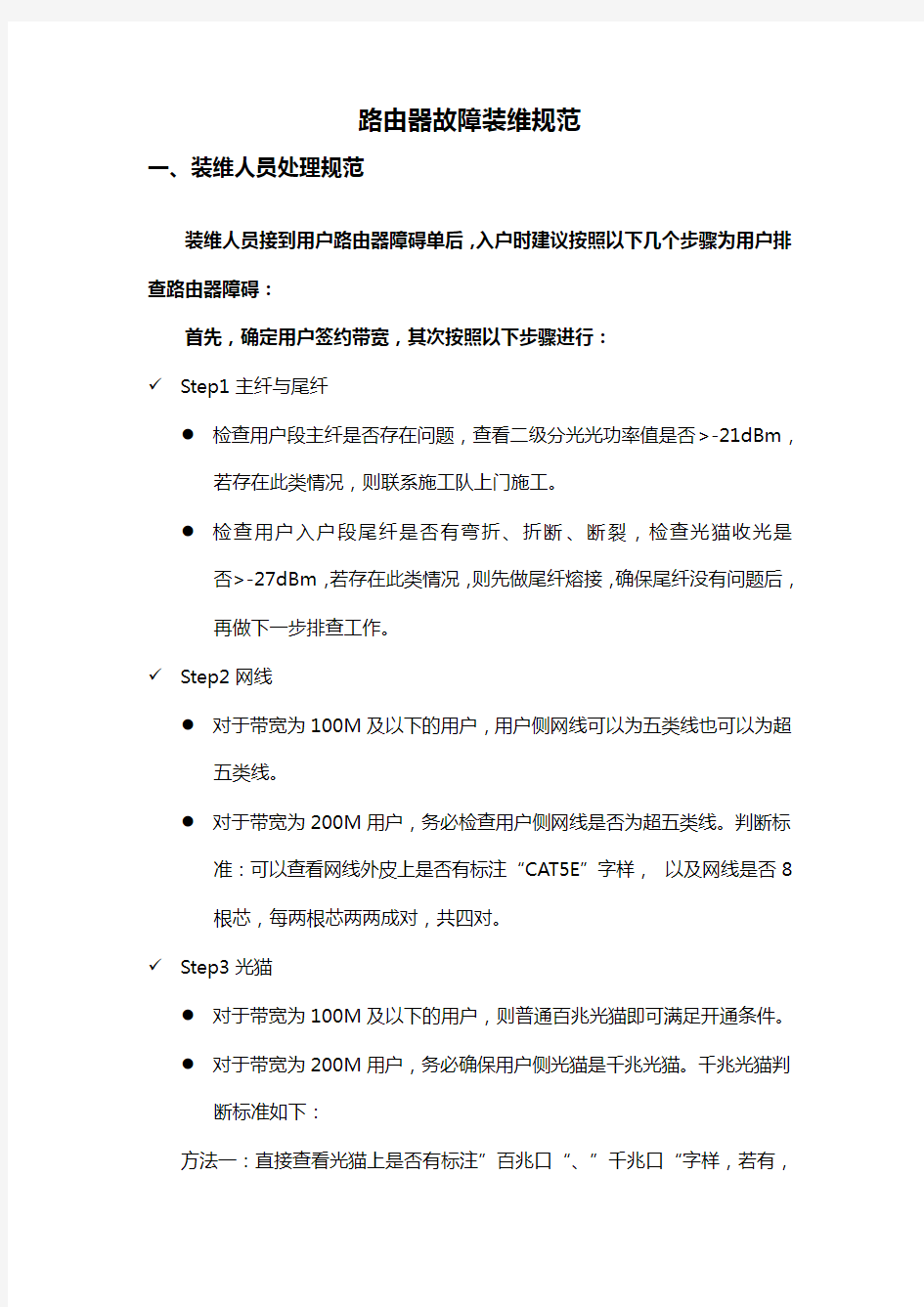
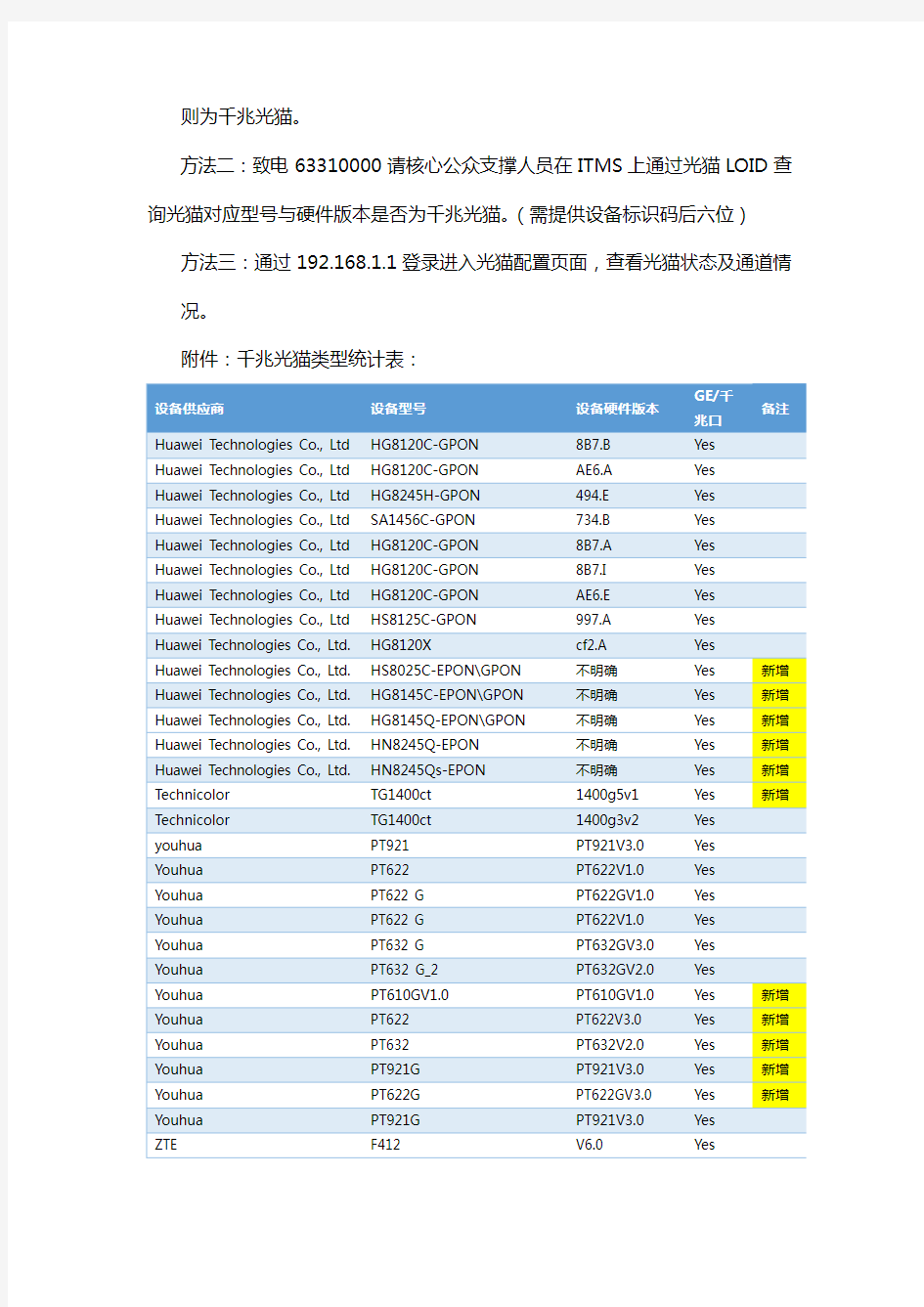
路由器故障装维规范
一、装维人员处理规范
装维人员接到用户路由器障碍单后,入户时建议按照以下几个步骤为用户排查路由器障碍:
首先,确定用户签约带宽,其次按照以下步骤进行:
?Step1主纤与尾纤
●检查用户段主纤是否存在问题,查看二级分光光功率值是否>-21dBm,
若存在此类情况,则联系施工队上门施工。
●检查用户入户段尾纤是否有弯折、折断、断裂,检查光猫收光是
否>-27dBm,若存在此类情况,则先做尾纤熔接,确保尾纤没有问题后,
再做下一步排查工作。
?Step2网线
●对于带宽为100M及以下的用户,用户侧网线可以为五类线也可以为超
五类线。
●对于带宽为200M用户,务必检查用户侧网线是否为超五类线。判断标
准:可以查看网线外皮上是否有标注“CAT5E”字样,以及网线是否8
根芯,每两根芯两两成对,共四对。
?Step3光猫
●对于带宽为100M及以下的用户,则普通百兆光猫即可满足开通条件。
●对于带宽为200M用户,务必确保用户侧光猫是千兆光猫。千兆光猫判
断标准如下:
方法一:直接查看光猫上是否有标注”百兆口“、”千兆口“字样,若有,
则为千兆光猫。
方法二:致电63310000请核心公众支撑人员在ITMS上通过光猫LOID查询光猫对应型号与硬件版本是否为千兆光猫。(需提供设备标识码后六位)方法三:通过192.168.1.1登录进入光猫配置页面,查看光猫状态及通道情况。
附件:千兆光猫类型统计表:
若用户签约带宽为200M,且查询到现用的光猫不是千兆光猫,可查询服开系统核实是否有改终端类型的工单。无工单的情况下由预处理工位集约处理,反馈至前端受理部门补录工单。
?Step4路由器(重点)
●对于带宽为50M的用户,路由器建议满足调制速率>=450Mbps(调
制速率为路由器包装上的速率)。
●对于带宽为100M的用户,路由器建议满足调制速率>=1000Mbps。
●对于带宽为200M的用户,路由器建议满足双千兆,即无线调制速率
需>=1000Mbps,且路由器网口为千兆口。若无法判断用户路由器是否
属于双千兆路由器,则可使用以下方法判断:
方法一:致电63310000请核心公众支撑人员根据“路由器知识库”查询路由器详细信息。(需提供路由器品牌与型号)
方法二:在百度上搜索对应路由器品牌与型号,查询该路由器是否为千兆路由器。
若用户路由器不能满足其签约带宽,则推荐用户换一个双千兆的路由器,推荐品牌:
附件:推荐普通路由器调测方法(以中兴E8820、华为荣耀Pro与华硕AC66U 为例,万变不离其宗,需要装维经理自己总结归纳)
?中兴E8820设备网关:192.168.5.1
步骤一:
?地址栏输入默认设备网关:192.168.5.1
?进入如右图主页面点击左侧进入专家模式
步骤二:
?进入网络配置界面
?点击“上网设置”,将“上网方式”改为“PPPOE拨号上网”
并输入宽带帐号和密码提交
PPPOE拨号
?华为荣耀Pro设备网关:192.168.3.1
步骤一:
?地址栏输入默认设备网关:192.168.3.1
?由主界面进入到wifi设置界面,键入您的wifi名称以及wifi密码,并点击下一步
步骤二:
?跳过推荐步骤,进入到路由器配置界面中的“我要上网”界面?把“上网方式”修改为“宽带拨号上网”方式,然后输入宽带帐号和密码并保存
宽带拨号上网
?华硕AC66U设备网关:192.168.50.1
步骤一:
?地址栏输入默认设备网关:192.168.50.1
?进入到华硕路由器配置主界面后,选择左侧“高级设置”中的“系统管理”进入到操作模式配置
?操作模式中选择“无线路由器”
?找到PPPOE拨号连接并输入宽带帐号和密码并保存
无线路由器
步骤二:
?由此进入设置向导,需要注意的是“网络设置”这一步中“自动取得内网IP”和“自动接上DNS服务器”都选择“是”
步骤三:
?根据设置向导,完成无线网络设置中的密码设置。需要注意的是华硕AC66U的2.4G与5G频道SSID与密码都是可以分开设置的
二、远程支撑人员处理规范
1、支撑人员处理规范
?按照装维故障处理手册,指导装维人员一点接应路由器故障处
理。
?一级支撑15分钟不能解决,升级到二级支撑;二级支撑不能
解决,升级到三级支撑,三级支撑负责疑难故障闭环处理。疑
难故障由数据组、交换组牵头处理,组织安排现场和远程支撑
调度。
?高发故障管控。按照路由器压降目标:密码错每日压降300
件、装维问题每日压降100件的目标,每日进行高发故障管
控、分析和通报,分解压降指标到区域和装维人员,通过对超
标区域和装维人员升级、对接和考核,压降故障进单量。
2、预处理人员处理规范
?预处理工单工单,要求20分钟内完成路由器故障的处理。密码
错、绑定错、账号挂死、账号欠费、账号未提速在预处理工位闭环处理。网络、接入设备故障打标识派区县分公司、核心网处理。
?指导用户重启路由器、电脑单机接入光猫测试、登录路由器进行
账号密码设置检查、WIFI设置检查。故障未回复进行故障派单,安排装维人员上门处理。
?路由器型号检查。预判路由器型号,对TPLINK影响网速和用户
感知的低配置路由器进行预判,推荐用户使用性能比较好的1000路由器·。
?WIFI信号预判。按照路由器WIFI信号覆盖标准,对WIFI故障进
行预判,指导用户进行简单故障排查。
三、高发故障处理规范
1、每周提取7天复故障路由器原因TOP10装维人员,到公众组进行路由器处理提升培训。
2、培训内容。装维路由器处理规范,装维人员路由器故障短板问题提升,路由器故障现场检查,路由器故障排障。
3、培训不合格·,达不到要求不允许离开。
四、现场装维问题检查规范
一、路由拨号设置及检查
1、判断用户路由器是否满足其签约带宽。推荐路由器品牌型号(华为路由A1 WS83
2、华为荣耀Pro、华硕AC66U、腾达AC9、中兴E8820) 2、路由器上网设置。浏览器地址输入默认路由器网关:192.168.*.*,进入上网设置模式,将“上网方式”改为“PPPOE拨号上网”并输
入宽带帐号和密码提交保存
3、200M的用户检查。检查用户路由器是否属于双千兆路由器,如无法判断可用千兆网卡的电脑单机拨号测试
4、路由器网线检查。检查路由器网线连接是否完整或更换路由器网线进行测试,千兆路由需使用超5类网线二、路由器WIFI设置及检查
5、路由器WIFI检查。由主界面进入到wifi设置界面,键入您的wifi 名称以及wifi密码提交保存。
?WIFI信号不稳定、网速慢、易掉线,重启用户路由器,仍然不好
的进行单机测试
?WIFI信号分析仪检查。路由器WIFI信号大于-60DB ,达不到更
换为推荐路由器
6、路由器WIFI设置里检查5G设置是40-80M,一般选为80M,最大速率200M。2.4G里检查20-40M,一般设置为40M,最大速率100M,并使用WIFI网速测试软件进行测试
7、检查WIFI连接用户数,是否有蹭网用户影响路由器网速(只保留用户电脑或手机MAC测试)
8、检查WIFI同频干扰,使用WIFI分析仪检测用户信道是否受干扰,有干扰的连入路由器WiFi,浏览器输入网关IP地址,进入无线基本设置,信道下拉栏更改信道即可"
三、路由器用户指导三步走
1、排障完成后,与用户说明障碍原因,请用户查看测速结果,确认
消障。
2、发放《路由器配置用户手册》给用户,并做简单说明。确保用户在同样的障碍下首先可以做到自己排查,手册作为指导书使用。
3、预留社区经理的电话给用户,确保疑难障碍出现时用户可以第一时间联系到装维经理上门处理。
装维故障检查表V2.
xl sx
五、路由器故障考核·办法
1、现场和远程检查装维问题未达标或未合格,每件考核100元
命令要在一行内打完,窗体可以自动拉大。Aux口这个版本暂不支持。 支持三级Switch网络,需要路由时支持两级Switch。 设置的主机名中不要含有空格。F2、F3键清屏(为了方便而加) Ctrl+P 历史命令,建议使用方向键。 Ctrl+z 回根, 建议使用end命令 Ctrl+Break 路由器进入ROM监控状态。交换机清除特权密码。 双击设备进入终端操作 单击设备的接口可以实现画线 单击画有线的接口可以删除连线 在指定的设备按下鼠标右键可以删除设备。 在指定的设备按下鼠标左键可以实现移动。 按Tab键,可以得到命令全称。 键入"?"可以得到当前状态下的命令帮助。 接收的作业名固定为当前目录下的sim.txt。 系统的配置文件是:sim.ini。 计算测验得分中,ping PCA->PCB;5 表示ping通得5分, SWAf6=2;5表示交换机SwitchA的f0/6在vlan 2时得5分。 ~~~~~~~~~~~~~~~~~~~~~~~~~~~~~~~~~~~~~~~~~~~~~~~~~~~~~~~~~~~~~~~~~~~~~~~~~~ PCA login: root ;使用root用户password: linux ;口令是linux # shutdown -h now ;同init 0 关机 # logout # login # ifconfig ;显示IP地址 # ifconfig eth0
路由器常见故障分析及处理 对当前的大多数网络来说,无论就是实现网络互连还就是访问Internet,路由器就是不可或缺的。由于路由器的重要性,对它的管理就成了网络维护人员的日常工作中重要的一部分,而路由器的故障分析与排除也就是令许多网络维护人员极为困扰的问题之一。 路由器出现的故障中,大体可以分为两类:一类就是硬件故障,一类就是软件故障。常见的硬件故障通常有这么几种:系统不能正常加电或就是部件损坏。遇到硬件故障时,要重点检查供电就是否正常, 连接就是否牢靠,遇到不能解决的物理问题,最好还就是送修或更换 新的设备。 软件故障的种类很多,通常有系统软件损坏、配置问题、功能无法实现等。这时最好按照路由器的使用手册,检查某些特定的配置, 反复排除确认配置就是否正确,瞧一瞧就是不就是有重复使用的网段,网络掩码的计算就是否正确等等。只要认真细致地查找,问题总会解决。 下面针对一些路由器常见故障引发的问题为大家详细列举出来。 1、路由器的部分功能无法实现 故障现象:路由器配置完全正确,但就是有些功能却不能实现。 故障原因:如果就是在确保路由器配置正确的前提下,那么问题 应该就在路由器的软件系统上。
解决方法:升级软件系统。因为路由器的系统软件往往有许多版本,每个版本支持的功能有所不同,出现这种情况最大的可能就就是 当前的软件系统版本不支持某些功能而导致路由器部分功能的丧失,所以如无意外进行相应的软件升级就可以解决问题了。此类型的问题,对于企业用户来说影响比较大,但却很容易被网络管理人员所忽视, 因为频繁使用网络的企业用户在功能使用上的需要比较多,如果缺了其中某一两个常用的功能,将会为企业用户带来许多不必要的麻烦。 2、网络频繁掉线 故障现象:刚打开路由器的时候,网络运行正常,但就是上网一段时间后就经常掉线,关闭路由器后再重启又可以连通。 故障原因:引起这种故障的原因比较复杂,有可能就是由于路由器设备温度过高导致死机,也有可能就是局域网内经常有人使用BT 软件下载资料,严重地影响网速而造成网络性能变低,不过大多数的 情况都就是由设置不当造成的,具体分为以下几种状况: (1)BT下载拖慢网速而导致掉线。在共享网络中BT下载就是影响网速的一个重大问题,所以在遇到上网频繁掉线的问题时,用户应 该先检查局域网内就是否经常有人使用BT软件下载资料,排除了使 用不当这一因素,才继续往下寻找病根。 解决方法:关掉BT,重启路由器。
宽带装维无线指挥调度系统v1.0 宽带装维无线指挥调度系统用户手册v1.0 目录 目录 (1) 1用户手册使用对象 (1) 2组织结构 (2) 3手机WAP操作步骤 (2) 3.1短信通知 (2) 3.2输入URL地址 (2) 3.3WAP登录 (3) 3.4WAP待办列表说明 (4) 3.5WAP工单受理 (4) 3.6WAP工单预约 (5) 3.7WAP工单竣工 (6) 4 IE浏览器WEB操作步骤 (7) 4.1WEB登录 (7) 4.2WEB桌面 (7) 4.3WEB待办列表 (7) 4.4WEB工单受理 (8) 4.5WEB工单预约 (8) 4.6WEB工单竣工 (9) 1用户手册使用对象 随着电信运营商业务的发展,对于信息化处理的及时性,要求越来越高,同时3G网络的上线,为户外移动办公创造了环境,宽带装维无线调度指挥系统因此应运而生。宽带装维无线调度指挥系统的作用是加强和规范了电信运营商对装维人员管理与监控,提高了按局向派单的效率,实现了无纸化工单流程。
本用户手册使用对象为电信运营商装机、故障处理人员。 2组织结构 宽带装维无线调度指挥系统物理结构如下: 3手机WAP操作步骤 3.1短信通知 系统自动派单或通过工单管理岗人员派单后,系统将通过手机短信通知装维人员。装维人员直接查收可以知道工单的受理编号、客户名、客户电话、装机地址信息。 3.2输入URL地址
装维人员打开手机默认浏览器输入服务器地址:http://58.144.8.180/wap,点击进入登录页面。如图1所示: 图1 3.3WAP登录 进入登录页面后,输入用户名和密码 帐号:名字拼音全拼(例如:黄安孝账号为huanganxiao) 密码:123456(默认),密码可在系统“个人信息”模块进行修改。 点击【登录】,进入待办列表。
实验一: 1. 口令和设备名设置 添加任意的交换机或路由器,先对交换机进行操作,双击SwitchA switch>en password: ;第一次密码为空,直接回车switch#conf t ;进入全局配置模式 switch(config)#hostname swa ;设置交换机名 swa(config)#enable secret aaa ;设置特权加密口令为 aaa swa(config)#enable password aax ;设置特权非密口令为 aax swa(config)#line console 0 ;进入控制台口(Rs232)状态 swa(config-line)#login ;允许登录 swa(config-line)#password aa ;设置登录口令aa swa(config-line)#line vty 0 4 ;进入虚拟终端virtual tty swa(config-line)#login ;允许登录 swa(config-line)#password a ;设置登录口令a swa(config-line)#exit ;返回上一层 swa(config)#exit ;返回上一层 swa#sh run ;看配置信息 swa#exit ;返回命令 swa>en password: ;试验哪一个口令可以通过 双击ROA对路由器进行与交换机类似的设置。 2. 清除口令 清除交换机口令,实际中是在开机时按住交换机上的mode钮,本模拟机按Ctrl+Break 清除路由器口令,参考如下:双击ROA 先配置路由的特权口令: router>en password: ;第一次密码为空,直接回车router#conf t ;进入全局配置模式 router(config)#enable secret aaa ;设置特权加密口令为 aaa router(config)#exit ;返回 router#exit router>en password:aaa router# 清除口令是打开寄存器配置开关: router#reload ;重新启动,按Ctrl+Break rommon> rommon>confreg 0x2142 ;跳过配置,26xx 36xx 45xx rommon>reset ;重新引导,等效于重开机router>en password: router#conf t router(config)#enable secret bbb ;设置特权加密口令为 aaa router(config)#config-register 0x2102 ;正常使用配置文件
电信装维工作总结_工作总结 这半年是我从一个维护管理岗位向农村机线员岗位的改变。 我比较有体心人在不同环境,不同的状态、有不同的想法、思路、这时应该用笔或电脑记录来;等N久以后再细细品味、寻找当时的工作思途。这就是工作善于积累、总结的方法。 说说我现在的机线员工作、相比我以前干维护管理及支撑工作。感觉机线员工作虽然简单、轻松、就是体力有点累;但要干好这项工作也需要自已用心去干;在日常的工作中也发现了一些问题、也体会出一些细节规范的建议;我把我的工作一共分成了三大类。 一、装机服务工作 平时我基本都是两点一线、去机房拿工单、装机、回单。整个工作虽然简单、平泛;我基本上每天就1~2部新装、每当宽带装好,交付给用户我就发现一个问题。工单上的宽带帐号,密码给用户写在纸上;但时间一长如果用户重装系统、可能宽带帐号密码就丢失了;虽然是个细节;后来我自已利用买一些A4不干贴纸、利用EXCEL排版、打印出来了做了张不干贴(小贴士),、把宽带帐号、密码、及维护人员的手机号码的小贴士(小贴纸)统一贴在MODEM上、如果用户重装了系统、帐号和密码也不会找不着了。虽然是个很小的细节、对于用户和电信形象来讲是个服务的一大步。 二、排障服务工作
一般上午去机房拿障碍单、联系用户、去修好、再回单。整个闭环过程比较简单。基本上每天就2~3个障碍。有时一天也没有个障碍。虽然工作轻松、但我也从中发现了一些问题。 分公司经常讲为用户服务好、我个人论为,做好培训就是做好服务的生命力;如果自身培训力度不够、很多技术问题都难以较快解决;从而对于我们的服务失去了信用。最后用户将会对我们的产品会产生质疑。。。。 在农村营业部工作我经常会接到兄弟们打给我关于宽带掉线、丢包、不稳定、请教我的电话,我几乎都能解决。农村分支机构装维人员很多人都不懂ADSL维护。、对一般故障都难以判断解决。我感觉是分公司缺少对农村宽带ADSL线路维护的针对性培训。虽然有五级、四级、星级达标考试。但总感觉是应服过关。没有实质的效果。我论为分公司可以做个阶段性的实战线路维护培训。来提高ADSL线路维护水平。 三、营销服务工作 目前电信的主线工作就是发展、营销量收。由于以前在上饶电信,我一直干得技术维护,对技术维护基本根底还是比较扎实的。营销就是从此营业部开始的,有感于现有的竞争压力、真是群雄逐鹿、各领风骚。我们现有的3G手机体验式营销,有感于,卖产品先卖理念、用户选择产品、就是为客户服务的开始。工作思路是正确的;但如何成功卖手机、正面引导用户接受产品。我感觉还是通过自身的对套餐的了解、及学会引导方法。来促成
H3C路由器交换机模拟器 如果你还在使用华为的HW-RouteSim进行H3C路由器、交换机的模拟演练,推荐使用H3C自己的模拟软件(H3C-simware),与H3C发行的产品使用的是一样的系统软件,几乎能够模拟演练H3C的所有路由、交换命令(通过SecureCRT 连接工具连接到模拟出来的路由器、交换机上,或者通过windows XP自带的超级终端程序,与实际连接操作一样)。当然,不包括功能扩充模块的模拟,比如,语音模块。这种命令的使用是要有硬件支持的,模拟软件还不支持插入模块。 网上流传的H3C-simware模拟器,有的没有破解,在安装后要加入https://www.doczj.com/doc/e214235857.html, 域才能够运行,其实破解很简单,使用UltraEdit打开那个wvrp5.2a,(二进制查找“E8 42 FF FF FF 85 C0 0F 85”,将最后的85改为84。将此文件变为16位的,破解后,就不在https://www.doczj.com/doc/e214235857.html,域里也能运行,在域里反而不行。破解后保存的文件名,可能是文件名.exe.bin,重命名把.bin去掉(不要有文件名冲突。)然后,用H3C simware加载这个文件,进行运行。具体方法下文介绍。 可以在网上下载H3C simware模拟器,自行破解,破解方法上边说了。 如果不想找,或找不到,也可以发我邮箱,我发给你破解过的。 zhangjia0318@https://www.doczj.com/doc/e214235857.html,,邮箱315429176@https://www.doczj.com/doc/e214235857.html,。与SecureCRT 6.5(解压即可使用)一并发送。 下面就来介绍一下怎样用SecureCRT连接到H3C simware 模拟器进行H3C路由、交换的模拟练习。H3C simware模拟软件版本wvrp 5.2a。 操作系统Windows XP,windows 7环境不行。 在使用H3C simware之前,要安装抓包工具,WinPcap 3.0。必须是3.0的。安装过P2P终结者的,都熟悉这个软件。 我这的H3C simware演示环境,一个文件夹下包括,代理程序CCAgent,模拟器simware,模拟软件wvrp3.0,wvrp5.2a。抓包工具WinPcap3.0
网络技巧:巧妙解决路由器网络分层问题 本文主要给大家详细的介绍了对于路由器网络分层出现问题,如何进行诊断和故障的排除,相信大家看过此文会对你有所帮助。 网络诊断是管好、用好网络,使网络发挥最大作用的重要技术工作。本文简述分层诊断技术,结合讨论路由器各种接口的诊断,综述互联网络连通性故障的排除。 网络故障诊断,从故障现象出发,以网络诊断工具为手段获取诊断信息,确定网络故障点,查找问题的根源,排除故障,恢复网络正常运行。网络故障通常有以下几种可能:物理层中物理设备相互连接失败或者硬件及线路本身的问题;数据链路层的网络设备的接口配置问题;网络层网络协议配置或操作错误;传输层的设备性能或通信拥塞问题;上三层或网络应用程序错误。诊断网络故障的过程应该沿着OSI七层模型从物理层开始向上进行。首先检查物理层,然后检查数据链路层,以此类推,设法确定通信失败的故障点,直到系统通信正常为止。 网络诊断可以使用多种工具:路由器诊断命令,网络管理工具和包括局域网或广域网分析仪在内的其它故障诊断工具。查看路由表,是开始查找网络故障的好办法。ICMP的ping、trace命令和Cisco的show命令、debug命令是获取故障诊断有用信息的网络工具。如何监视网络在正常条件下的运行细节和出现故障的情况,监视哪些内容呢?利用show interface命令可以非常容易地获得待检查的每个接口的信息。show buffer命令提供定期显示缓冲区大小、用途及使用状况。show proc命令和 show proc mem命令可用于跟踪处理器和内存的使用情况。可以定期收集这些数据,在故障出现时用于诊断参考。 网络故障诊断步骤 第一步,首先确定故障的具体现象,分析造成这种故障现象的原因的类型。例如,主机不响应客户请求服务。可能的故障原因是主机配置问题、接口卡故障或路由器配置命令丢失等。 第二步,收集需要的用于帮助隔离可能故障原因的信息。从网络管理系统、协议分析跟踪、路由器诊断命令的输出报告或软件说明书中收集有用的信息。 第三步,根据收集到的情况考虑可能的故障原因,排除某些故障原因。例如,根据某些资料可以排除硬件故障,把注意力放在软件原因上。 第四步,根据最后的可能故障原因,建立一个诊断计划。开始仅用一个最可能的故障原因进行诊断活动,这样可以容易恢复到故障的原始状态。如果一次同时考虑多个故障原因,试图返回故障原始状态就困难多了。 第五步,执行诊断计划,认真做好每一步测试和观察,每改变一个参数都要确认其结果。分析结果确定问题是否解决,如果没有解决,继续下去,直到故障现象消失。 网络故障诊断分层诊断技术
实验一: 1.口令和设备名设置 添加任意的交换机或路由器,先对交换机进行操作,双击SwitchA switch>en password: ;第一次密码为空,直接回车switch#conf t ;进入全局配置模式 switch(config)#hostname swa ;设置交换机名 swa(config)#enable secret aaa ;设置特权加密口令为aaa swa(config)#enable password aax ;设置特权非密口令为aax swa(config)#line console 0;进入控制台口(Rs232)状态swa(config- line)#login ;允许登录 swa(config-line)#password aa ;设置登录口令aa swa(config-line)#line vty 0 4;进入虚拟终端virtual tty swa(config- line)#login ;允许登录 swa(config-line)#password a ;设置登录口令a swa(config-line)#exit ;返回上一层 swa(config)#exit ;返回上一层 swa#sh run ;看配置信息 swa#exit ;返回命令 swa>en password:
;试验哪一个口令可以通过双击ROA对路由器进行与交换机类似的设置。 2.清除口令 清除交换机口令,实际中是在开机时按住交换机上的mode钮,本模拟机按Ctrl+Break 清除路由器口令,参考如下: 双击ROA 先配置路由的特权口令: router>en password: ;第一次密码为空,直接回车router#conf t ;进入全局配置模式 router(config)#enable secret aaa ;设置特权加密口令为aaa router(config)#exit ;返回 router#exit router>en password: aaa router# 清除口令是打开寄存器配置开关: router#reload ;重新启动,按 Ctrl+Break rommon> rommon>confreg 0x2142;跳过配置,26xx 36xx 45xxrommon>reset;重新引导,等效于重开机router>en
说明:此文档转自网友“遗失的北”所收藏的资料。 TPLink无线路由器,问题处理大全 目录 如何设置PPPoE上网(ADSL虚拟拨号) (1) PPPoE常见拨号错误代码分析及解决办法 (3) 路由器PPPoE拨不上号,该怎么办? (4) 如何使用无线路由器的桥接功能 (8) 如何把路由器当作交换机来使用? (8) 如何设置IP带宽控制功能? (9) 为什么无法进入路由器管理界面? (9) 路由器的管理界面无法登陆,该怎么办? (10) 为什么可以使用QQ软件和玩游戏,但不能打开网页? (10) 如何设置静态IP地址上网? (11) Vista或win7系统下无线连接时显示“用于网络的保存在该计算机上的设置与网络的要求不匹配”, (13) 怎样判断有没有被蹭网? (15) 我使用的是天威视讯(有线宽频)接入方式,如何设置路由器上网? (16) ADSL是计时收费的PPPoE虚拟拨号,该如何设置? (16) 为什么打开IE浏览器的时候,总会自动弹出拔号连接? (17) 无线信号受哪些因素的影响及如何在现有的环境中改善信号传输质量? (17) 无线已经连接上,但偶尔出现连接中断现象,怎么办? (18) 为什么我的笔记本可以搜索到别人的信号却搜索不到自己的路由器信号? (18) 在IE浏览器地址栏输入192.168.1.1,无法弹出用户名和密码对话框。(以Xp系统为例) 19 无线连接时提示"网络密码必须是40位或者104位",怎么解决? (20) 无线连接提示“Windows找不到证书来让您登陆到网络”,文中以XP系统为例? (21) 如何防止别人盗用我的无线网络? (22) 设置无线加密之后,笔记本连接不上(以XP系统为例,win7系统无线连接比较稳定故除外)? (23) 无线路由器当无线AP(无线交换机)使用,怎么设置?- (26) 无线设置-无线连接提示“windows无法连接到选定网络,网络可能不在区域中” (27) 如何设置PPPoE上网(ADSL虚拟拨号) 如果您的上网方式是PPPoE拨号,也就是说您的网络服务商(电信或者网通)给您提供了一组用户名和密码,并且需要使用PPPoE(宽带连接)拨号上网,那么您按照如下步骤设置:【物理连接】
电信装维人员服务规范 第一部分装维人员行为礼仪规范 一、装维人员仪容仪表 1.装维人员上门需更换统一的工作装,佩带工号牌、星级服务标示,入室应更换鞋套。工号牌及星级服务标示佩带位臵为: 星级服务标示:佩带在左上胸 工号牌:吊(夹)胸前 2.装维人员仪表要做到以下几个方面 1)发型适当,不染发、烫发,不留怪异的发型。 2)要有良好的个人卫生习惯,服装要整洁、钮扣齐全系好,不留胡须,不穿奇装异服,不给客户造成不良的视觉形象。 3)装维人员的鞋子要和整体服装配套,禁止穿拖鞋上岗,禁止敞怀或将长裤脚卷起,不得戴墨镜面对客户。 二、装维人员行为规范 总体要求:目视客户、亲切微笑、动作规范、适度、干净、利落;不拘束、不呆板、不过度、不做作。 1.走姿:平稳、矫健、抬头挺胸、步幅适中、双目平视、不左顾右盼,不慌忙奔跑、不大声谈笑、不边走边闹。 2.动作:规范、条理、迅速、适度。 3.手势:客户未表示意向时,一般不主动握手。 4.上岗必须全面落实“四统一、四携带”的规范服务标准,即统一标志服、工具包、工号牌、安全帽,携带鞋套、
防尘布,服务卡、宣传单。 5.上门服务,敲门声音要轻,与用户见面,首先问候,然后自我介绍,待用户允许后方可进入,进入客户家中要穿鞋套。 6.对待用户态度和蔼,服务用语规范,与用户交流时注意认真听取用户意见,对客户提出异议时,要保持礼貌,等客户表述完毕后再进行说明,不得随意打断客户说话。 7.在用户处站立时,不背靠它物、不叉腰、不抱胸,不高声喧哗。 8.施工中,对用户的物品要轻拿轻放,借用物品必须经用户同意,损坏物品要照价赔偿。工作中出现差错要主动向用户道歉,并及时纠正。 9.施工后,应将地面现场清理干净,做到人走地净。 第二部分装维人员服务用语规范 一、电话预约用语规范 1.装移机服务: 装维人员上门服务前应按综调中心预约时间提前十至十五分钟与客户电话预约: 装维人员:“您好,*先生(小姐)吗?我是六安电信公司的装维员**。您申请的电话(宽带)现在可以安装了,请问您什么时间方便,我可以上门为您服务?” 2.维修服务: 装维员在收到故障工单后及时与客户预约: 装维员:“您好,*先生(小姐)吗,我是六安电信公司
目录 1常见问题处理 1.1 管理密码丢失 1.2 恢复出厂设置 1.3 端口映射不成功 1.4 设置ARP双向绑定(针对客户端为静态分配地址的情况) 1.5 局域网部分或者全网PC掉线、无法访问Internet 1.6 上网速度慢,玩游戏卡 1.7 无法远程访问路由器 1.8 升级过程中出现问题解答 1.9 设备各指示灯含义 1.10 如何设置端口限速和网络连接数,并查看端口/IP流量 1.11 如何限制某些应用 1.12 如何划分VLAN,实现单臂路由,禁止网段间互访 1.13 IPSEC VPN典型组网配置 1.14 企业、网吧、酒店典型组网配置 1.15 设备支持哪些功能 1.16 如何抓包 2获取售后服务及相关资料 1 常见问题处理 1.1 管理密码丢失 ?将管理计算机的串口通过配置线缆与路由器的Console口相连,在命令行下输入password命令并回车,按照系统提示,输入新密码,并重新输入一次以确认即可。 ?恢复出厂设置。 1.2 恢复出厂设置 ?登录Web页面,单击“恢复到出厂设置”中的<复原>按钮恢复设备到出厂设置(页面向导:设备管理→基本管理→配置管理)。 ?管理计算机串口连接或Telnet到设备,命令行下输入restore default命令并回车,确认后,路由器将恢复到出厂设置并重新启动。 1.3 端口映射不成功 常见的端口映射不成功的原因及处理方法,如下: 1. 运营商原因 一般较常见的如80端口无法映射成功,内网访问正常。
处理方法:联系运营商解决或者将映射的外部端口更换为其他端口。 其他测试验证方法:可以选择将外部端口更换为其他端口(如8099)测试,远程访问时格式为:http://XXX.XXX.XXX.XXX:8099,测试是否访问正常来确认是否该原因引起。 2. 服务器配置原因 内网访问正常,但是外网通过端口映射访问不成功。 处理方法:请检查服务器配置,特别是安全策略或者防火墙设置,确认是否没有开放非本地网段的访问权限或者其他安全策略设置问题。 其他测试验证方法:可以采用某台XP系统的客户端主机开启远程协助(当然也同样需要先验证一下内网其他PC是否能远程登入)并在路由器上配置映射3389端口来验证路由器的端口映射功能是否正常。 3. 端口未全部映射 内网访问正常,一对一NAT也正常,但是外网通过端口映射访问不成功。 处理方法:某些应用(特别如语音、监控系统等)在实际工作过程中需要用到多个端口通信,而客户实际可能只配置了一个或者部分端口的映射,请抓包确认整个通信过程中用到的所有端口,并确认是否均已设置映射。 其他测试验证方法:尝试将服务器设置为DMZ主机或者配置一对一NAT(外网地址不能是WAN口地址)验证是否正常来确认是否该原因引起。 4. 配置问题 客户在防火墙、MAC过滤等规则中添加了过滤规则,阻止了映射端口或者映射服务器的正常通信。 处理方法:检查路由器规则类相关配置,查看是否将映射的端口或者服务器过滤。 其他测试验证方法:可采用禁用防火墙、MAC过滤等功能来排查,常见的为防火墙配置了入站或者出站通信策略引起。 1.4 设置ARP双向绑定(针对客户端为静态分配地址的情况) 1. 路由器端ARP绑定 将局域网中的主机ARP绑定为静态表项,具体方法见手册(页面向导:安全专区→ARP安全→ARP绑定)。 2. 主机端ARP绑定 主机端(开始→运行→CMD窗口)将路由器地址添加到静态ARP表中,命令:arp –s 路由器的IP 地址路由器MAC地址 1.5 局域网部分或者全网PC掉线、无法访问Internet 1. 受到ARP攻击或者ARP欺骗导致(此类情况最普遍) (1)掉线的PC Ping不通网关地址; (2)掉线的PC能ping通网关地址,但是有丢包; (3)掉线PC ping不通网关,Ping主交换机下的其他PC或者服务器能通。 处理方法:
中国电信装维服务 工作规范 中国电信集团公司网络运行维护事业部
前言 “宽带中国·光网城市”是中国电信“十二五”战略规划中的重要组成部分,随着光进铜退进程的快速推进和FTTx网络的快速发展,中国电信迎来了光纤入户规模发展的黄金时期。装维服务是加快接入网络改造、发挥光网络使用效益、提高用户使用价值的重要组成部分,作为中国电信面向客户的一个重要窗口,装维服务工作的规范化、标准化将在树立中国电信企业品牌形象、提高客户感知、增强客户粘性等方面起到重要作用。 《中国电信装维服务工作规范》正是在这样的背景下孕育而生,成为中国电信首个面向装维人员的工作规范,本工作规范紧密结合实际工作,以装维服务工作流程为主线,覆盖工单研读、施工准备、线缆布放、光路开通、上门服务、业务开通与演示、工单管控等各个环节,通过视频方式对各个环节的规范操作和服务要求进行直观介绍和演示,将成为装维人员日常工作指南。 同时,《中国电信装维服务工作规范》也将作为2011年中国电信装维及接入网维护服务技能竞赛的装维服务评判标准,对竞赛中选手的装维操作和服务水平进行考评。 《中国电信装维服务工作规范》由集团公司网络运行维护事业部组织编写,中国电信北京研究院网络运营支撑中心负责编制,在编制过程中,得到了中国电信上海、广东、湖北、江苏、浙江等公司的大力支持,在此谨向他们致以诚挚的谢意。
目录 第一部分装维工作指导 (4) 第一章工单研读 (5) 第二章施工准备 (6) 第三章用户光缆敷设 (6) 第四章光路开通 (15) 第五章业务开通 (22) 第六章开通演示和速率测试 (23) 第七章工单管控 (24) 第二部分:服务规范 (25) 第八章电话服务语言要求 (25) 第九章上门服务着装要求 (26) 第十章上门服务行为要求 (26) 第十一章上门服务语言要求 (27)
网络设备模拟器Packet Tracer教程第一章认识Packet Tracer软件 (1) 第二章交换机的基本配置与管理 (2) 第三章交换机的端口配置与管理 (3) 第四章交换机的Telnet远程登陆配置 (5) 第五章交换机的端口聚合配置 (7) 第六章交换机划分Vlan配置 (9) 第七章三层交换机基本配置 (12) 第八章利用三层交换机实现VLAN间路由 (13) 第九章快速生成树配置 (16) 第十章路由器的基本配置 (19) 第十一章路由器单臂路由配置 (21) 第一章认识Packet Tracer软件 Packet Tracher介绍 ●Packet Tracer是Cisco公司针对CCNA认证开发的一个用来设计、配置和故障排 除网络的模拟软件。 ●Packer Tracer模拟器软件比Boson功能强大,比Dynamips操作简单,非常适合 网络设备初学者使用。 学习任务 1、安装Packer Tracer; 2、利用一台型号为2960的交换机将2pc机互连组建一个小型局域网; 3、分别设置pc机的ip地址; 4、验证pc机间可以互通。 实验设备 Switch_2960 1台;PC 2台;直连线 PC1 IP:192.168.1.2 Submask:255.255.255.0 Gateway:192.168.1.1
PC2 IP:192.168.1.3 Submask:255.255.255.0 Gateway:192.168.1.1 PC1 ping PC2 Reply PC2 ping PC1 Reply PC2 ping Gateway Timeout 第二章交换机的基本配置与管理 实验目标 ●掌握交换机基本信息的配置管理。 实验背景 ●某公司新进一批交换机,在投入网络以后要进行初始配置与管理,你作为网络管理 员,对交换机进行基本的配置与管理。 技术原理 ●交换机的管理方式基本分为两种:带内管理和带外管理。 ●通过交换机的Console端口管理交换机属于带外管理;这种管理方式不占用交 换机的网络端口,第一次配置交换机必须利用Console端口进行配置。 ●通过Telnet、拨号等方式属于带内管理。 ●交换机的命令行操作模式主要包括: ●用户模式Switch> ●特权模式Switch# ●全局配置模式Switch(config)# ●端口模式Switch(config-if)# 实验步骤: ●新建Packet Tracer拓扑图 ●了解交换机命令行 ●进入特权模式(en) ●进入全局配置模式(conf t) ●进入交换机端口视图模式(int f0/1) ●返回到上级模式(exit) ●从全局以下模式返回到特权模式(end) ●帮助信息(如? 、co?、copy?) ●命令简写(如 conf t) ●命令自动补全(Tab) ●快捷键(ctrl+c中断测试,ctrl+z退回到特权视图) ●Reload重启。(在特权模式下) ●修改交换机名称(hostname X) 实验设备 Switch_2960 1台;PC 1台;配置线;
中国联通宽带业务入户装维操作及服务规范 中国联合网络通信有限公司 二零一三年六月
目录 前言 (3) 第一章总则 (4) 第二章入户装维操作规范 (4) 第一节基本要求 (4) 第二节xDSL接入方式 (5) 第三节LAN接入方式 (9) 第四节FTTH接入方式 (10) 第五节安全操作要求 (15) 第三章入户装维服务规范 (16) 第一节素质及仪容仪表要求 (16) 第二节行为要求 (18) 第三节入户服务语言规范示例 (20)
前言 随着中国联通“宽带普及提速工程”的推进,提高宽带入户装维服务水平已成为增强公司竞争力的重要举措,为深入落实宽带服务承诺,持续提升宽带服务质量和客户感知,保障集团宽带业务发展,特制定本规范。 本规范明确了公众宽带业务在客户端入户装维时的施工操作和装维人员服务行为的具体要求,各省应根据本省的实际情况,以本规范为基准,制定完善实施细则,确保各项要求的有效执行。 本规范的解释和修改权属中国联合网络通信有限公司网络分公司运行维护部。
第一章总则 1.1 本规范适用范围 本规范适用于中国联通公众客户有线接入终端的装机、拆机、移机、修障等服务保障工作。目前宽带业务在客户端涉及的入户作业主要有:引入线路敷设、客户端终端设备安装、开通调测及客户现场指导、故障处理。 1.2 入户装维工作范围 (1) 对于铜缆接入(含PON+xDSL/LAN),客户端装维服务人员的工作范围包括最后一个分线盒/LAN交换机到用户端的线缆及设施的安装和维护以及 交接箱跳线。 (2) 对于FTTH 光缆接入,客户端装维服务人员的工作范围原则上包括最后一个光分纤盒到用户端的线缆及设施的安装和维护。 第二章入户装维操作规范 第一节基本要求 2.1.1 在客户端设备安装时,要尽可能满足客户的合理要求,包括终端的安装位置,网线、电话线、电源线的布放等,当客户的要求可能影响到业务质量或存在安全隐患时,应向客户做出详尽的说明并给出合理建议。 2.1.2 基于铜缆的传统业务装维人员应携带的工器具:打线刀、电钻、榔头、剥线器具、螺丝刀、语音分离器、铜线钉固卡扣、RJ45和RJ11接头及压线钳、
联通装维工作总结 篇一:2021年上半年移动电信联通代维工作总结 2021年上半年代维工作总结 2021年上半年,县维护队在公司的正确领导下,始终坚持“让客户满意”的维护策略,实现了代维工作稳步推进,班组团队建设逐步加强,班组团队意识明显提高,整体工作有序健康发展的良好局面。 一、2021年上半年生产经营完成情况 (一)安全生产 1.班组年度安全生产,离不开公司的正确领导。班组建立建全安全制度,班组全体人员认真学习安全生产的各项规章制度,安全生产的学习和考试形成常态化,并将安全列入月度考评中,进一步筑牢“安全第一、预防为主”的安全生产理念方针,为全年安全生产奠定了坚实的理论基础。 2. 始终把安全工作摆到重要位臵,认真贯彻落实“安全第一、预防为主”的方针认真实践安全规章制度,安全 —1— 员大胆管理,从源头认真检查督促,随时随地提醒,发现安全隐患及时整改。 3.工作中积极主动开展全员安全自查、自纠,主动发现隐患并主动整改,为安全生产扫除安全障碍。 4.班组全年加强员工的消防、蹬高作业、带电作业、行车安全、班组物料特别是贵重物品管理的教育和实行安全包保责任制,杜绝安全事故的发生,为公司的发展创造一个安全稳定的环境。 (二)自营
1.宽带新增和续费,TD、固话新增和宽带固话保有及社区精细化工作。积极参与了“岁末年初”促销、“5.17光宽带”促销活动,3月启动的“装宽带,送手机、送话费”为主题的协同营销,4月新学期的“校园迎新、光宽带进社区”促销活动,以及与移动协同在市区进行“社区欢迎行”营销活动。 将片区划分成16个网格,进行社区和渠道包保制,每个社区有人管,渠道有人支撑。 2.客户服务:客户服务是公司的生命线,不论从营销—2— 和装移机方面,我们始终将“用户至上、服务第一”的理念贯彻到底,全体人员认真学习营销服务行为规范、上门服务行为规范和装移机服务行为规范,认真履行一小时预约服务制度。服务行为得到规范,服务水平得到提高,主动服务特色服务,你下了班我们为你服务,周末我们为你服务,节假日我们为你服务形成工作特色,未发生服务投诉。 (三)代维工作 1.巡检工作,班组辖区有2333个WLAN热点、2234个TD室分和1277条集客专线电路。维护工作同比2021年增加,特别是集客专线电路到年末将增至32398条。但是不论用户距离我们有几百里,我们都认真执行年度巡检工作,发现问题及时处理,每次巡检我们的员工均得到锻炼,年度内未发生漏检和不检。 工单执行,代维工作中故障处理是我们工作的难点,几乎每天要花费我们85%的工作时间和部分休息时间。但是,再苦再累我们都已一路扛了过来,为公司的代维工作付出了艰辛汗水。故障均能在1小时内接单,故障处理及—3—
路由器常见故障分类及解决办法 路由器是网络中进行网间连接的关键设备。作为不同网络之间互相连接的枢纽,路由器系统构成了基于TCP/IP的Internet的主体脉络,也可以说,路由器是整个网络构架的“枢纽”。 随着网络应用的逐渐普及,越来越多的企业网连入了Internet。而对当前的大多数网络来说,无论是实现网络互连还是访问Internet,路由器是不可或缺的。由于路由器的重要性,对它的管理就成了网管员的日常工作中重要的一部分,而路由器的故障分析和排除也是令许多网管员极为困扰的问题之一。 路由器的组成 目前常见的路由器从结构上可以分为固定端口和模块化结构两种。固定端口通常被一些低端路由器采用,这类路由器的端口数量和类型都已经固定,通常端口数量较少,路由器的处理能力较低。这种结构的路由器价格低,比较适合于规模较小的网络使用,如小公司或大中型公司的分支机构。模块化的结构一般被中高端路由器所采用。它通常在机箱上预留槽位,用户可以根据自己的需要选配不同类型的接口卡,在高端路由器中处理器也做在板上,可以插在机箱的插槽中,这种板一般称为引擎,而机箱中除电源与风扇外只有作交换用的背板。这样用户不仅可以选配接口卡,还可以为路由器选配不同的引擎,从而定制具有不同处理能力的路由器。 不管路由器的物理结构如何,路由器的逻辑结构通常都是相似的,而这也正是对路由器进行维护与配置时所关心的。下面是与此有关的一些部分: 处理器 路由器的大脑。与计算机的CPU的功能相似,主要完成对整个设备控制功能。 DRAM 动态存储器。相当于PC中的内存。路由器工作时代码和数据存放的地方,一旦断电或系统重新启动,所有的内容将失去。 BootROM 只读存储器。这个存储器的内容是在出厂时编好的,主要是一些最基本启动代码。这里面的内容在出厂后就不能再改写。 NVRAM
中国联通山西省分公司 2017年下半年服务质量状况报告 一、公司简介 中国联通山西省分公司(简称山西联通)是中国联通在山西省境内的分支机构,是山西省内具有电信全业务经营资质的移动宽带与综合信息服务主导运营企业,拥有省内规模最大的光纤宽带网络和先进的3G、4G移动宽带网络,覆盖三晋城乡、通达世界各地。山西联通不断创新信息通信服务产品,努力打造综合信息产品的功能制造者、信息内容服务的聚集加工和传递者、基础和应用平台的搭建者、产业价值链的整合者、一揽子解决方案的提供者,为客户提供“云-管-端”全程全方位服务。 二、2017年下半年服务质量状况 山西联通亮剑“主动服务”,主动倾听客户声音、主动解决客户痛点、主动与客户沟通,实施了一系列的主动改变的关键举措,实现了内部能力、外部感知的双提升。 (一)深入推进网络提速降费。本年度山西联通累计为170余万用户进行提速,目前全省50M及以上宽带用户占比已达到76.8%,H区域用户平均速率已达51.2M。为使降费工作落到实处,山西联通对主推的50M/100M宽带产品进行了资费下调,
以折扣包的形式实现了宽带价格优惠,50M、100M单宽带产品最低折扣分别达到7.8折和8折,融合产品宽带费用从原先的6折下调为4折。7月,山西联通对农村等经济较落后市场加大了资费优惠力度,将农村区域主推的农村版智慧沃家产品中50M宽带资费统一下调至10M宽带资费水平,下调幅度超过50%。9月我公司上线无限流量融合产品,用户办理本省无限量移网产品免费赠送100M/200M宽带。 (二)规范校园市场管理。加强对代理商的管理,特别是在守法意识方面对代理商进行培训、考核,对不符合代理条件的,坚决予以清退,杜绝代理商影响或干扰正常的校园电信市场经营秩序。成立了督导组,通过检查校园内营业厅、营销活动现场、随机访问在校学生等方式,避免不正当竞争等违规事件发生。秋开期间一直坚持规范服务,文明服务,切实维护好校园市场经营秩序的稳定,严格的约束本企业人员,及时处理和化解矛盾,得到了院校广大师生的一致好评。 (三)持续提升窗口渠道服务水平。开展了压缩“双时长”工作专项攻坚行动,即“账期排队等待时长15分钟,账期临柜办理时长10分钟。通过优化作业流程、调整厅内人员岗位布局、细化各类规范、开展营业员岗位技能竞赛等举措,推动了自有营业厅服务改善,提高了窗口渠道服务水平。在手机营业厅首页增加“签到”功能,通过签到即可领取相应奖品,提升用户活跃
路由器常见故障解决方法 路由器在家庭用户中的应用越来越普遍,然而对于一些刚刚接触网络的新手来说,在使用中常常会出现一些说明手册中未涉及的故障,令人难以应付。在本文中,笔者挑选了一些路由器在日常使用中最易出现的故障问题,提出了解决办法,希望能够对读者朋友们解决路由器的故障提供帮助。 线路连接故障 路由器在工作中所出现的问题有多方面的原因,因此在解决问题的时候就需要对故障问题进行排除检查,做到对症下药。在路由器测连不通的情况下,首先就要检查路由器的线路连接是否正确,它的正确连接方法是:用网线将路由器的WAN口与ADSL Modem相连,将电话线连到ADSL Modem的Line口即可。 硬件连接好后打开电源,检查路由器灯信号是否显示、路由器和计算机是否能正常通讯。我们可以通过计算机往路由器的LAN口发送数据包,检查数据包能不能返回,具体做法是Ping路由器的默认IP地址(可以在路由器的用户手册中找到),本文以TP-Link路由器为例: 1、单击“开始”按钮,选择“程序”菜单里的“附件”,单击“命令提示符”; 2、在弹出的DOS窗口中,输入“ping 192.168.1.1 -t”(注意不要忽略空格),回车后窗口会出现如下图的类似信息,说明路由器和计算机已经可以正常通讯了。 如果回车后没有出现图中的类似信息,而硬件连接又确实没有问题的话,我们就需要检查是否是由于网络设置不当造成的问题了。 网络设置问题 路由器不能联通计算机的另一个原因,可能就是IP地址设置不当造成的,在路由器的使用手册中有路由器的默认IP地址和默认子网掩码等信息,我们可以根据使用手册手动设置IP地址,对IP地址不熟悉的读者也可以使用路由器的DHCP服务器功能,用路由器自动设置IP地址。 1、手动设置IP地址